گاهی اوقات که وارد سایتی می شوید، با اروری مواجه می شوید که حاکی از خطایی در بارگیری پخش فایل فلش داشته و یا منبع قابل پخش را شناسایی نمی کند.
به گزارش بادیجی ، بسیاری از کاربران این موضوع را به مرورگر و فلش مرتبط می دانند. در این حالت نیاز به نصب فایل فلش به صورت دستی برای مرورگر خود دارید. بنابراین باید راه هایی وجود داشته باشد که فایل فلش را به صورت دستی نصب کنید.
همه این موارد در حالی است که فلش پلیر ادوب در پایان سال 2020 به طور رسمی قطع خواهد شد. بنابراین تا پایان سال 2020 نباید با صفحاتی که فایل های فلش دارند روبرو شوید. اما اگر اکنون این مشکل را دارید، مراحل زیر را دنبال کنید. همچنین به یاد داشته باشید که اگر از مرورگر موزیلا فایرفاکس استفاده می کنید، این مرورگر دیگر فایل های فلش را پشتیبانی نمی کند. اگر خواهان استفاده از این فایل ها هستید، باید از راهنمای رسمی فایرفاکس در این قضیه پیروی کنید.
گاهی این مشکل به این دلیل است که تنظیمات فلش در مرورگر فعال نشده است. برای این کار کافیست که اجازه دهید فایل های فلش روی سیستم شما اجرا شوند. به طور پیش فرض هنگام پخش فایل از شما پرسیده می شود که فایل پخش شده یا خیر. اما بهتر است این تنظیمات را روی حالت اجرا بگذارید تا هر بار از شما پرسیده نشود. برای این کار:
ابتدا بر روی علامت قفل که در سمت چپ نوار آدرس وجود دارد کلیک راست کنید.
گزینه ای با نام تنظیمات سایت یا Site setting خواهید دید. بر روی ان کلیک کنید.
به دنبال قسمتی به نام Flash option بگردید و از منوی کشویی به قسمت allow برسید.
آپدیت مرورگر و نصب دوباره فلش
گاهی اوقات نیز مشکل عدم پخش فایل های فلش به دلیل آپدیت نبودن مرورگر و فایل فلش شماست. برای این کار نیاز به این دارید که آخرین ورژن مرورگر را نصب کنید یا آن را ارتقا دهید.
برای این کار کافیست تا از قسمت Help به About Google Chrome رفته و اگر آپدیت جدیدی از این مرورگر وجود داشته باشد، در لیست کلیک کرده و آپدیت کنید.
گاهی اوقات نیز مشکل پلی نشدن فایل های فلش تنها با نصب دوباره فلش ممکن می شود. به این صورت که ابتدا باید برنامه فلش را از کروم، اوپرا یا دیگر مرورگر خود پاک کنید و مجددا شروع به دانلود و نصب آن کنید تا مشکل پخش به سادگی حل شود.
انتهای پیام/


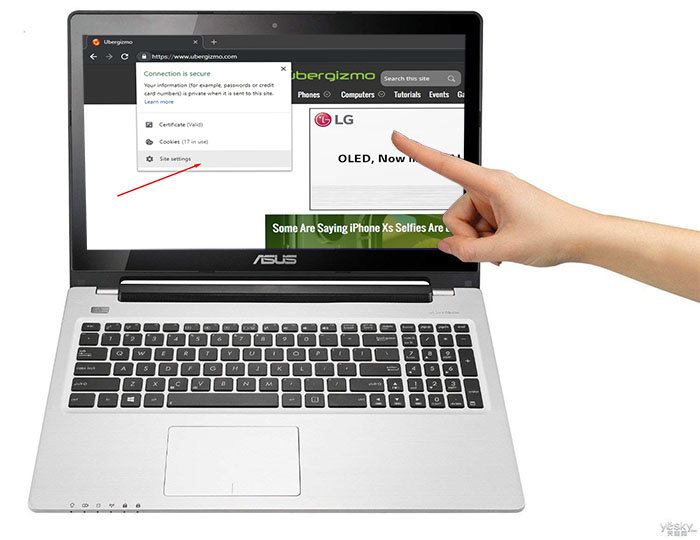
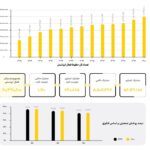






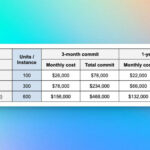




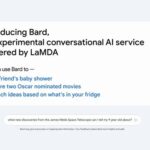




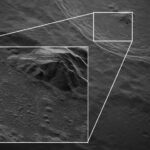



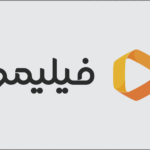














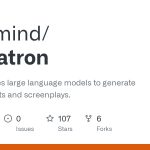


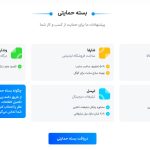
























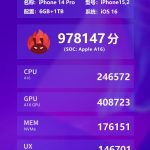
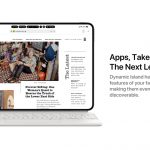









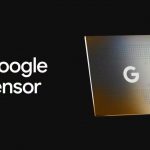



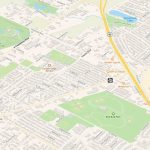

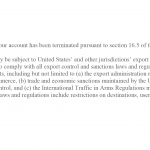




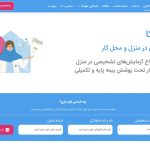






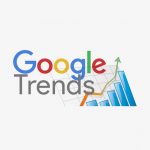



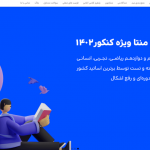

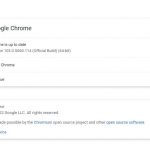





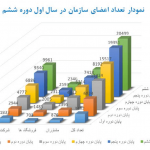
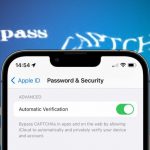
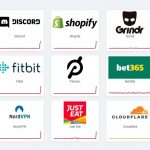

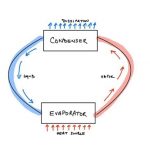

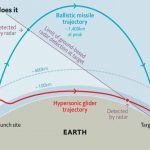



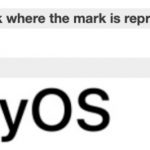

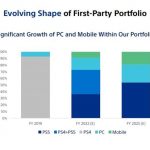




















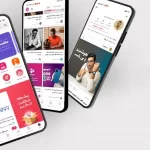


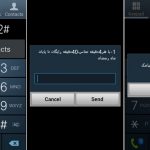















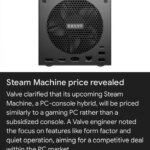






نظرات کاربران